怎样用笔记本电脑/台式电脑设置无线wifi热点 用笔记本电脑/台式电脑设置无线wifi热点的方法有哪些
发布时间:2017-07-04 13:37:53 浏览数:
今天给大家带来怎样用笔记本电脑/台式电脑设置无线wifi热点,用笔记本电脑/台式电脑设置无线wifi热点的方法有哪些,让您轻松解决问题。
众所周知,手机是可以通过简单的设置将自己的移动网络设置为热点共享网络。那么电脑又该如何傻瓜式的设置网络呢?我来教你。具体方法如下:
1使用软件的前提是电脑有无线网卡,这样才可以将无线信号发射出去。如果使用的是笔记本电脑,因为是自带无线网卡,所以不需要任何操作即可使用软件。
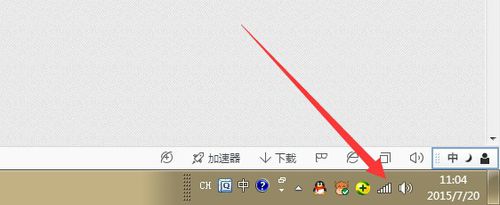 2
2如果你使用的是台式电脑。那么可以去买一个外置的无线网卡,一般价格在二十元左右。很便宜,插在USB接口上,安装驱动就可以运行了。
 3
3当然现在还有一些主板是有自带无线网卡的,这样就更方便了。
 4
4准备就绪后,在百度搜索“wifi共享精灵”。
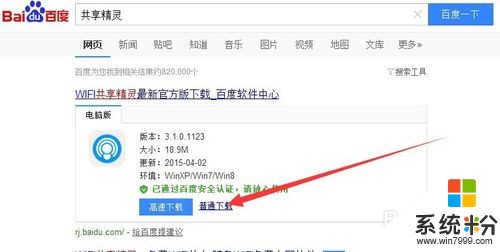 5
5下载安装。
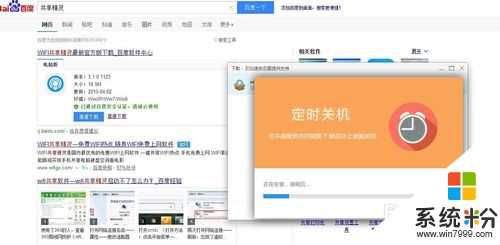 6
6打开软件后会自动开启热点。
 7
7开启成功,现在你的电脑已经成为了一个热点。其他设备可以连接了。
 8
8在手机上找到该热点。输入密码,成功连接。
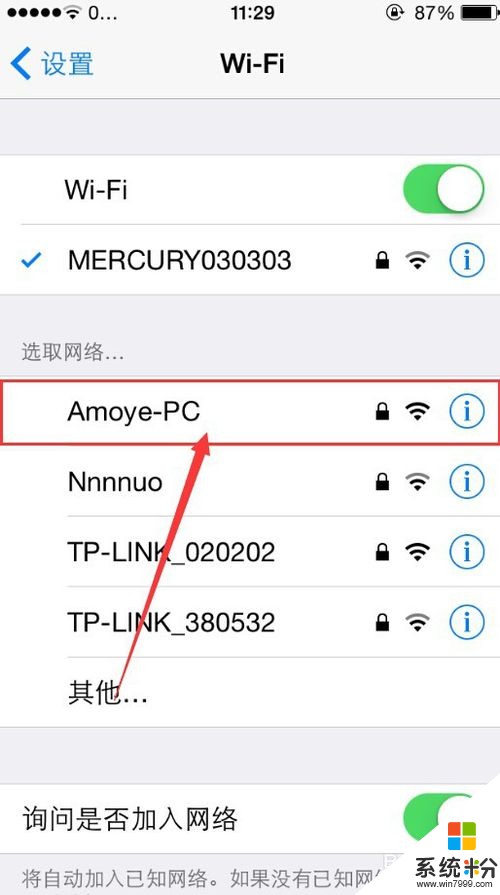

 9
9打开网页,成功上网。
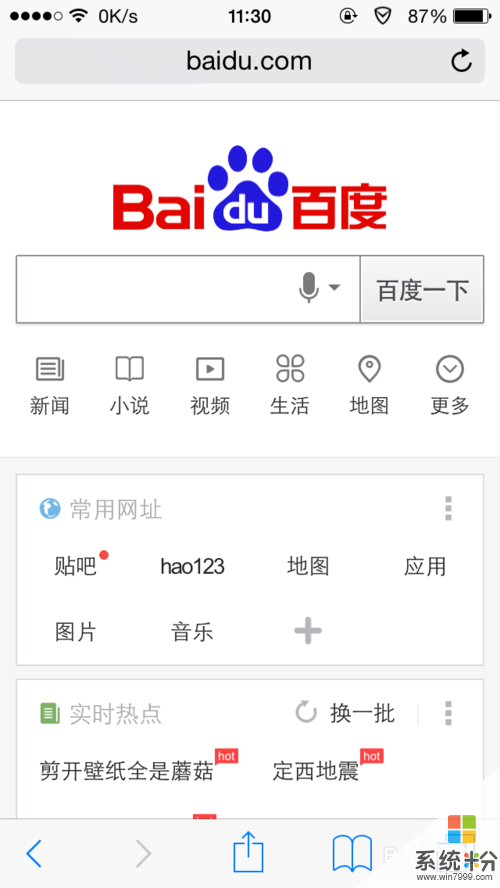
以上就是怎样用笔记本电脑/台式电脑设置无线wifi热点,用笔记本电脑/台式电脑设置无线wifi热点的方法有哪些教程,希望本文中能帮您解决问题。